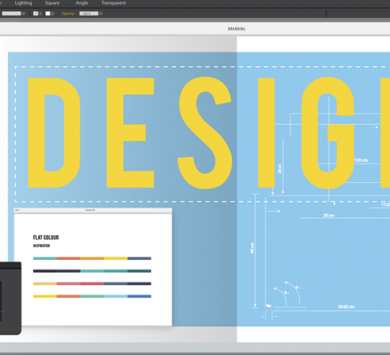30 atajos de teclado en Photoshop que debes conocer
A estas alturas, todos sabemos que hay elementos que son imprescindibles para crear una buena imagen digital para tu empresa. Esa imagen no pasa solamente por tener una buena web, bien diseñada y organizada, sino también por la presencia en redes sociales
Para mejorar tu presencia en redes sociales, necesitas fotografía profesional.
No queremos dejar de señalar la gran importancia que tienen para ayudarnos a que nuestra visibilidad sea mucho mayor, pero también porque pueden ser muy útiles para posicionar el contenido que creamos siempre y cuando realicemos una buena optimización SEO en ellas. Y claro, para conseguir los mejores resultados en las imágenes que usamos en cualquier lugar de nuestro ecosistema digital es fundamental retocarlas, para lo que es muy útil conocer atajos en Photoshop.

¿Por qué usar la imagen?
Antes de entrar en los atajos en Photoshop y hablar de por qué este programa es tan utilizado, queremos señalar algunos beneficios más de utilizar imágenes retocadas de forma profesional.
Si eres usuario de redes sociales sabrás perfectamente que las imágenes son uno de los recursos más efectivos en estas plataformas, consiguiendo que los usuarios interactúen más contigo. Es por ello por lo que usar atajos en Photoshop para retocarlas es tan importante, para dar una buena imagen.
Además, una imagen bien escogida y tratada hace que el mensaje que intentamos enviar quede mucho más claro, y que permanezca en la cabeza de nuestro usuario.
Por otro lado, en un mundo online en el que hay una gran intoxicación, las imágenes ayudan a diferenciarnos de la competencia utilizando el contenido visual.
¿Por qué utilizar para retocar tus imágenes Photoshop?
En la actualidad podemos encontrar un sinfín de programas de edición de imágenes, algunos francamente buenos, pero sin lugar a dudas, el software que más usan los profesionales de la fotografía es Photoshop.
Este programa es muy completo y proporciona todas las herramientas que se pueden necesitar para obtener un resultado verdaderamente profesional en lo referente al tratamiento de imágenes. Además, a diferencia de otros, también hay una extensa lista de atajos en Photoshop para hacer que el trabajo sea mucho más ágil y rápido.
Pero para que quede más claro, vamos a mostrarte algunas ventajas de utilizar este software.
Ofrece una gran cantidad de herramientas al profesional
Adobe Photoshop proporciona una gama de herramientas que ayudan en la edición de fotografía para cualquier entorno en la que sea necesario usarlas. Las imágenes se pueden editar trabajar en su interfaz, de forma muy cómoda. Además, continuamente se añaden más herramientas y funcionalidades, lo que mejora la capacidad creativa de los profesionales.
Existen muchísimos atajos en Photoshop
Esta es otra gran ventaja de esta herramienta. Si bien es posible realizar una enorme cantidad de acciones, gracias a los muchos atajos en Photoshop que existen (de los cuales añadimos una lista un poco más adelante) realizar estas acciones es mucho más rápido y más cómodo.
Funciones de edición increíbles
La aceptación de Photoshop como aliado para los profesionales ha hecho que el software no solo permita trabajar con imágenes. Además del procesamiento de fotos, se puede trabajar fácilmente con video y conseguir resultados excelentes. Photoshop añade a su plataforma las características de las mejores herramientas de edición de video con sus continuas actualizaciones.
Facilidad para editar diferentes formatos de imagen
Esta es otra ventaja de Photoshop. Este software permite la edición bajo su entorno de los formatos de archivo de imagen sin requerir ningún complemento. No es necesario usar otro software de edición para realizar una edición parcial en ellos antes de importar la imagen en Photoshop para la edición final. Y también existen atajos en Photoshop para esto.

¿Qué atajos en Photoshop existen?
Pues lo cierto es que hay infinidad de ellos. Nosotros te vamos a dejar algunos de los más populares.
Atajos en Photoshop: accesos directos
● Nuevo: (Mac) Cmd + M; (Windows): Ctrl + N
● Abrir: (Mac) Cmd + O; (Windows): Ctrl + O
● Abrir como: (Para Mac) Cmd + Mayús + Alt + O; (en Windows) Alt+ Mayús + Ctrl + O
● Cerrar: (En Mac) Cmd + W; (para Windows) Ctrl + W
● Guardar como: (Mac) Cmd + Mayús + S; (Windows) Alt + Ctrl + S
● Imprimir: (Mac) Cmd + P; (Windows) Ctrl + P
● Salir: (Mac) Cmd + Q; (Windows) Ctrl + Q
● Guardar para web: (En Mac) Cmd + Alt + Mayús + S; (Windows) Alt + Mayús + Ctrl + S
● Acceder a la última versión almacenada: Tanto en Mac como en Windows es F12
Para editar imágenes cómodamente
Estos atajos que dejamos a continuación son específicos para trabajar con las imágenes.
● Retroceder (paso atrás): (Mac) Cmd + Z; (Windows) Ctrl + Z
● Adelantar: (En Mac) Cmd + Mayús + Z; (en Windows) Mayús + Ctrl + Z
● Copiar: (Mac) Cmd + C; (Windows) Ctrl + C
● Cortar: (Mac) Cmd + X; (Windows) Ctrl + X
● Copiar combinado: (Para Mac) Cmd + Mayús + V; (Windows) Mayús + Ctrl + C
● Pegar en: (Mac) Cmd + Mayús + Alt + V; (Windows) Alt + Mayús + Ctrl + V
● Pegar: (Mac) Cmd + V; (Windows) Ctrl + V
● Rellenar: (Mac) Mayús + F5; (Windows) Mayús + F5
● Transformación libre: (Mac) Cmd + T; (Windows) Ctrl + T
● Seleccionar todo: Cmd + A (Mac); Ctrl + A (Windows)
Atajos de Photoshop para las imágenes
● Ajuste de niveles: (Mac) Cmd + L; (Windows) Ctrl + L
● Ajuste de curva de colores: (Mac) Cmd + M; (Windows) Ctrl + M
● Ajuste de tono y saturación: (Mac) Cmd + U; (Windows) Ctrl + U
● Para el equilibrio de colores: (Mac) Cmd + B; (Windows) Ctrl + B
● Para usar el blanco y negro: (Mac) Cmd + Mayús + Alt + B; (Windows) Alt + Mayús + Ctrl + B
● Invertir: (Mac) Cmd + I; (Windows) Ctrl + I
● Automatizar los niveles: (Mac) Cmd + Mayús + L; (Windows) Mayús + Ctrl + L
● Automatizar contraste: Cmd + Mayús + Alt + L (Mac)
● Color automático: (Mac) Cmd + Mayús + B; (Windows) Mayús + Ctrl + B
● Tamaño de lienzo: (Mac) Cmd + Alt + C; (Windows) Alt + Ctrl + C
Para las capas
● Nueva capa: (Mac) Cmd + Mayús + N; (Windows) Mayús + Ctrl + N
Como puedes ver, existen muchísimos atajos en Photoshop para trabajar con imágenes de una forma efectiva. Los que hemos expuesto en este artículo son solamente algunos, pero los hay para desarrollar infinidad de tareas.
Este software es una herramienta muy eficaz y muy completa para aquellas personas que necesiten realizar una edición efectiva de imágenes.